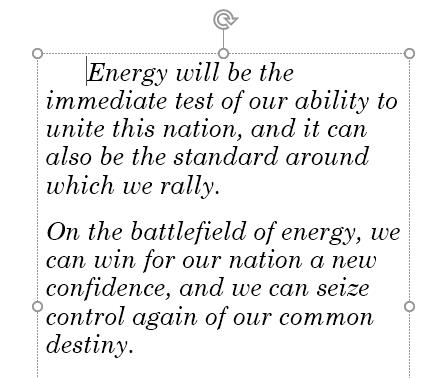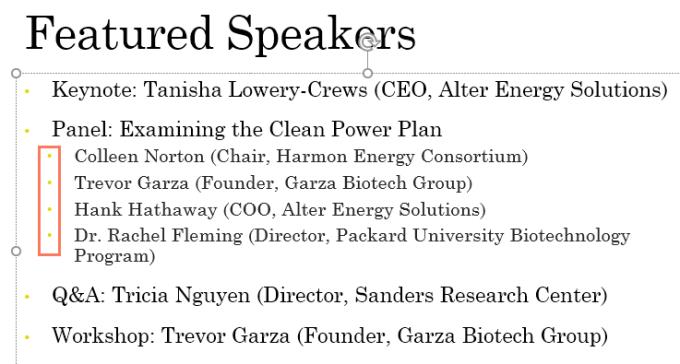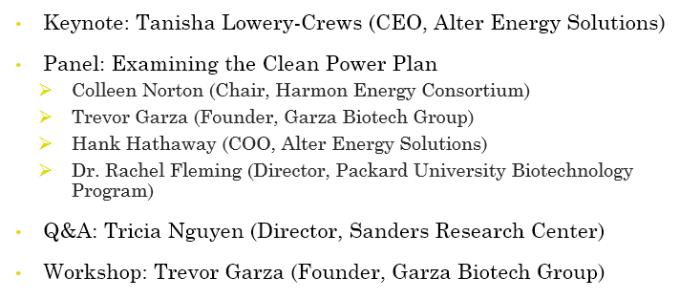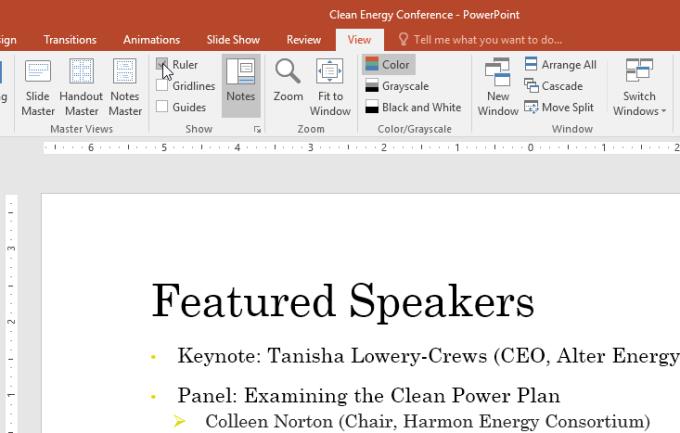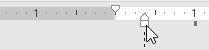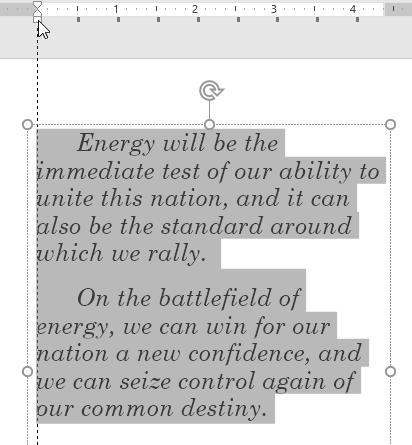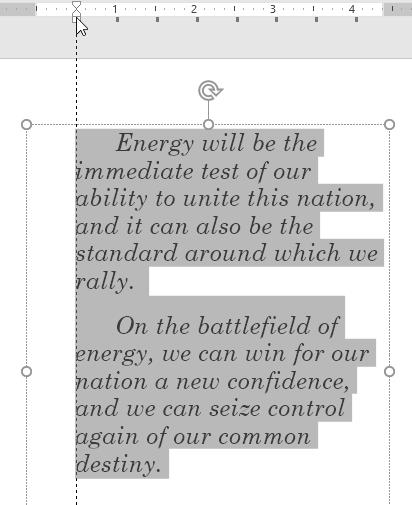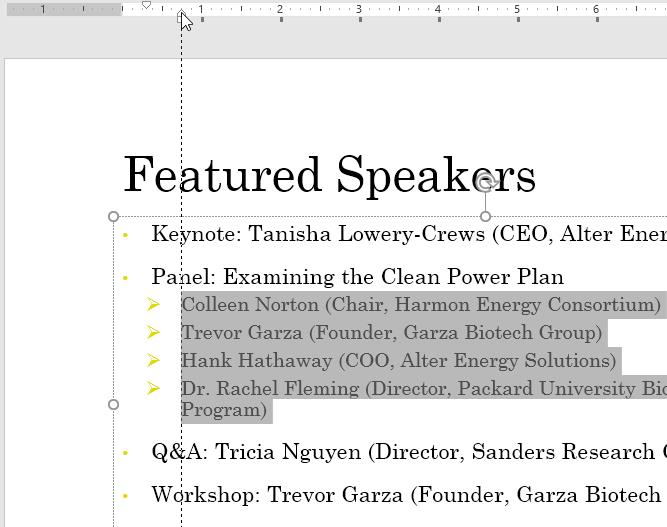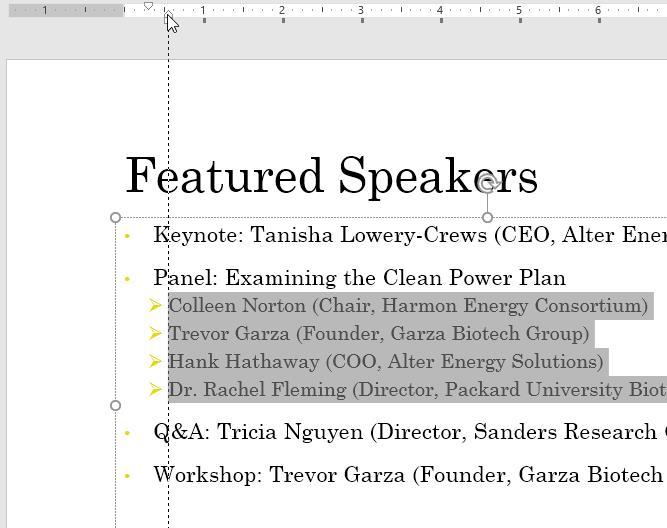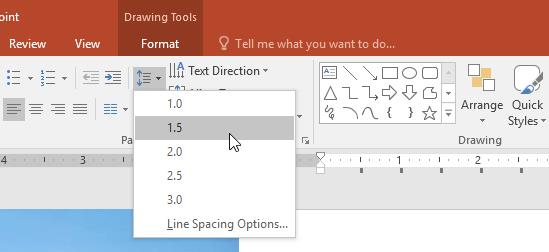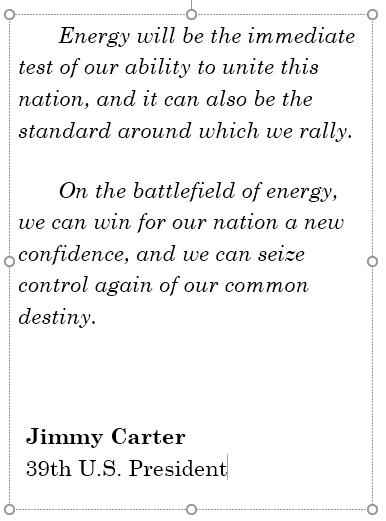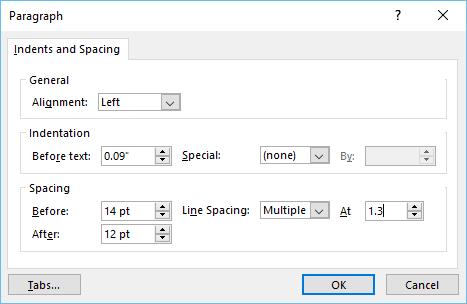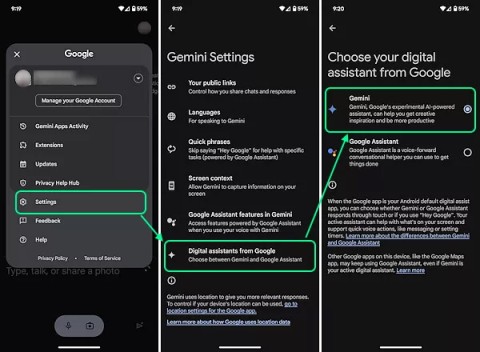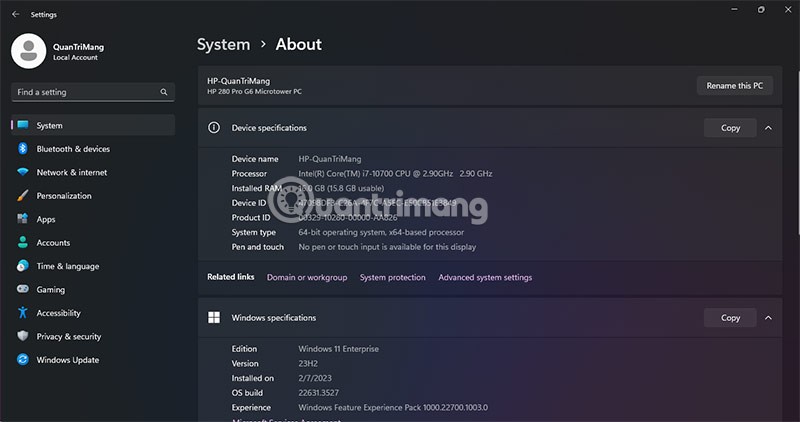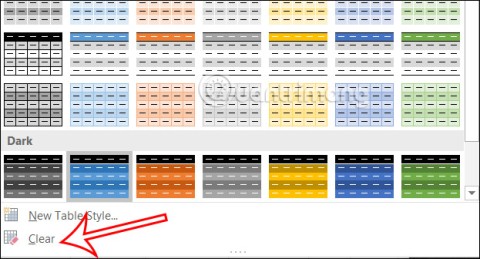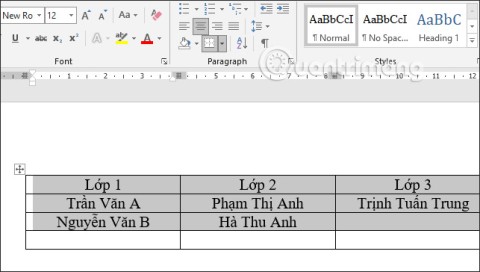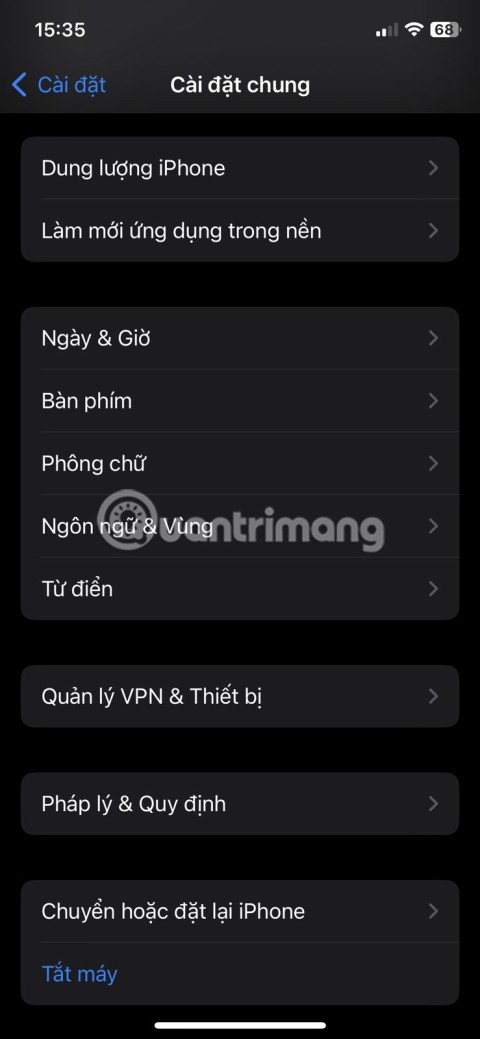Les marges et l'interligne dans PowerPoint sont deux fonctionnalités importantes que vous pouvez utiliser pour modifier la façon dont le texte apparaît sur une diapositive. L'alignement peut être utilisé pour créer des listes à plusieurs niveaux ou des paragraphes clairs. L'ajustement de l'interligne peut vous aider à améliorer la lisibilité ou à avoir plus de lignes sur une diapositive.
- Microsoft PowerPoint en ligne
- Microsoft Powerpoint
- Microsoft PowerPoint pour iOS
- Microsoft PowerPoint pour Android
Ajuster les marges et l'interligne dans PowerPoint
- Comment aligner et ajuster l'interligne dans Microsoft PowerPoint
- Ajuster l'espacement des retraits
- Aligner les listes et les paragraphes
- Ajuster l'espacement d'indentation
- Pour afficher la règle
- Marqueurs d'indentation
- Aligner avec les marqueurs d'indentation
- Personnaliser l'espacement des puces
- Pour modifier l'espacement des puces
- Interligne
- Tutoriel vidéo pour ajuster les marges et l'interligne dans PowerPoint
voir plus
Comment aligner et ajuster l'interligne dans Microsoft PowerPoint
Ajuster l'espacement des retraits
La fonction Retrait vous aide à formater la mise en page du texte afin qu'elle apparaisse plus logiquement sur la diapositive. Le moyen le plus rapide d'aligner est d'utiliser la touche Tab ou la commande Retrait . Avec cette commande, vous pouvez augmenter ou diminuer la marge de la puce.
Aligner avec la touche Tab : placez le point d'insertion au début de la ligne souhaitée, puis appuyez sur la touche Tab .
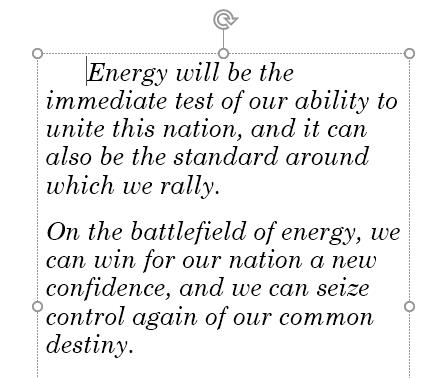
Aligner avec la commande Retrait : placez le point d'insertion au début de la ligne souhaitée. Dans l'onglet Accueil , choisissez la commande Augmenter le niveau de liste .

Pour diminuer le niveau de retrait, sélectionnez la ligne souhaitée, puis appuyez sur Maj+Tab ou sur la commande Diminuer le niveau de liste .
Aligner les listes et les paragraphes
L'alignement des retraits vous donnera des résultats différents, selon ce que vous faites avec une liste ou un paragraphe.
- Paragraphe : Le retrait de la première ligne d'un paragraphe avec la touche Tab crée un retrait de première ligne. Cette fonctionnalité vous aide à séparer les paragraphes du texte comme indiqué ci-dessus.
- Liste : Aligne une ligne dans une liste créant une liste à plusieurs niveaux. Cela signifie que la ligne en retrait est le sous-sujet de la ligne ci-dessus. Les listes à plusieurs niveaux sont utiles lorsque vous souhaitez créer un plan ou une hiérarchie de contenu.
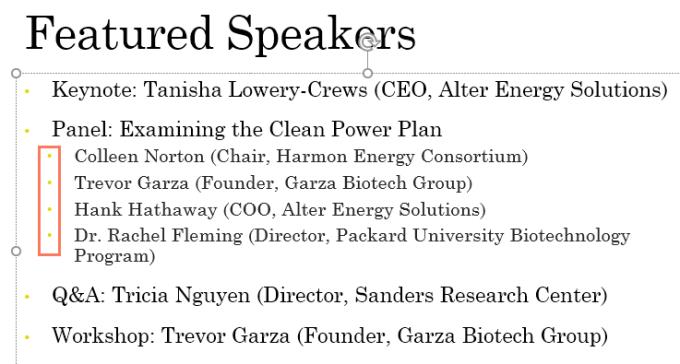
Après avoir créé une liste à plusieurs niveaux, vous souhaiterez peut-être choisir différents styles de puces pour différents niveaux de la liste afin de les faire ressortir davantage.
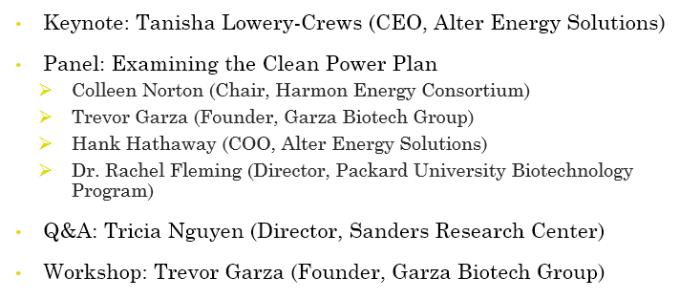
Ajuster l'espacement d'indentation
Parfois, vous souhaiterez peut-être ajuster l'indentation dans votre présentation. PowerPoint vous aide à le faire en déplaçant les retraits sur la règle. Par défaut, la règle est masquée, vous devez donc d'abord afficher cet outil de règle.
Pour afficher la règle
Sélectionnez l'onglet Affichage sur le ruban .
Dans le groupe Afficher , cochez la case en regard de Règle. La règle apparaîtra.
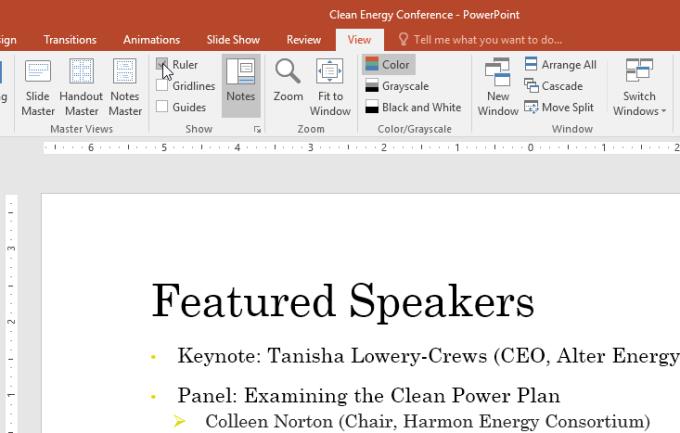
Marqueurs d'indentation
Les marqueurs de retrait se trouvent à gauche de la règle horizontale et offrent plusieurs options de retrait.
Marqueur de retrait de première ligne : ajuste la première ligne d'un paragraphe.

Marqueur de retrait négatif : ajuste chaque ligne d'un paragraphe, à l'exception de la première ligne.

Marqueur de retrait à gauche : déplacez les deux marqueurs de retrait de la première ligne et bloquez les marqueurs de retrait simultanément, en alignant toute la ligne d'un paragraphe.
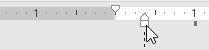
Aligner avec les marqueurs d'indentation
1. Placez le point d'insertion à l'endroit où vous souhaitez mettre le paragraphe en retrait ou sélectionnez un ou plusieurs paragraphes.
2. Accédez au marqueur de retrait souhaité. Ici, l'article utilise le marqueur de retrait à gauche.
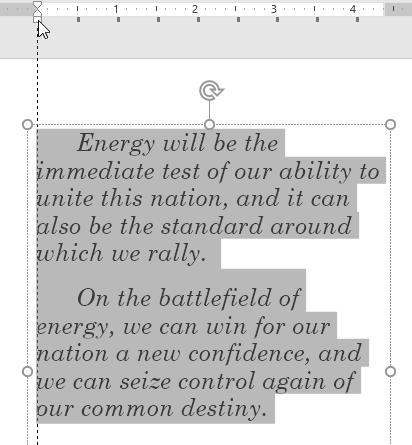
3. Cliquez et faites glisser le marqueur d'alignement de ligne nécessaire et le texte que vous avez sélectionné sera en retrait.
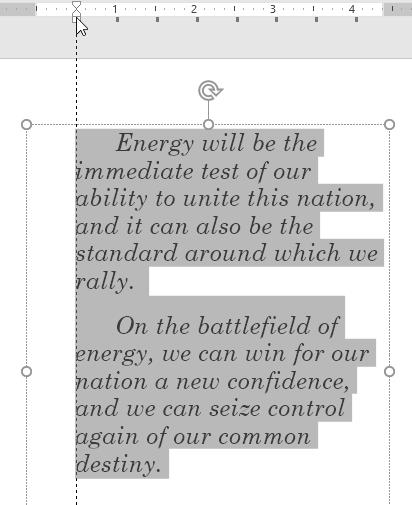
Personnaliser l'espacement des puces
Lorsque vous travaillez avec des listes, PowerPoint vous permet d'ajuster l'espacement entre les puces et le texte en utilisant le premier marqueur de ligne et l'indentation.
Pour modifier l'espacement des puces
1. Sélectionnez la ligne souhaitée jusqu'au marqueur d'alignement souhaité. Cet exemple utilise une puce.
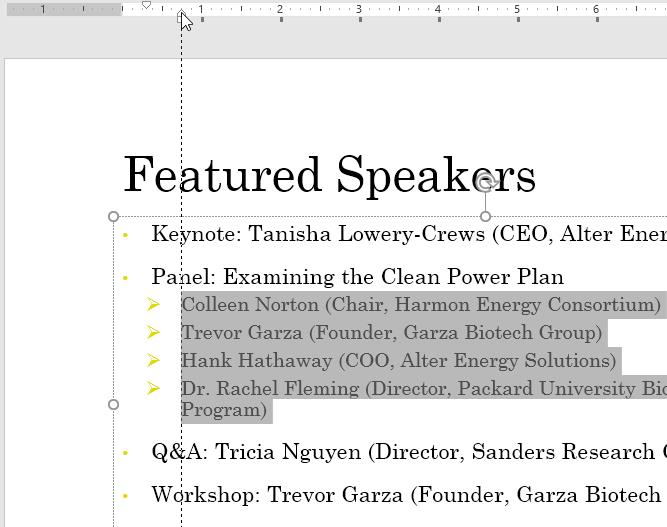
2. Cliquez et faites glisser le marqueur à la position souhaitée, la distance entre les balles sera personnalisée.
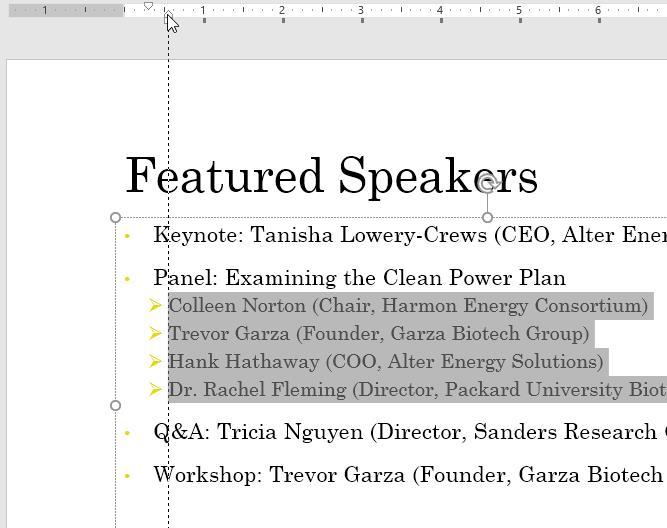
Interligne
PowerPoint vous permet d'ajuster l'espacement entre les lignes d'une liste ou d'un paragraphe. Vous pouvez réduire l'interligne pour le rendre plus harmonieux sur la diapositive, ou augmenter l'espacement pour faciliter la lecture pour les spectateurs. Dans certains cas, PowerPoint peut modifier automatiquement le style de police lorsque vous ajustez l'interligne. Par conséquent, l'augmentation de l'interligne peut également rendre le texte plus petit et plus difficile à lire.
Format d'interligne
1. Sélectionnez le texte que vous souhaitez formater.

2. Dans l'onglet Accueil , sélectionnez le groupe Paragraphe , cliquez sur Interligne , puis sélectionnez l'interligne souhaité dans le menu.
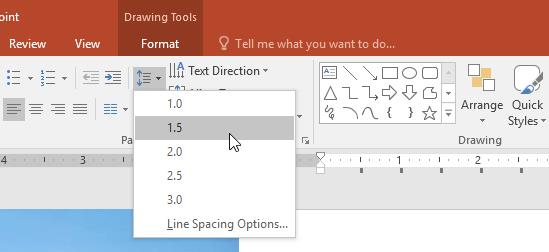
3. La ligne que vous sélectionnez sera espacée.
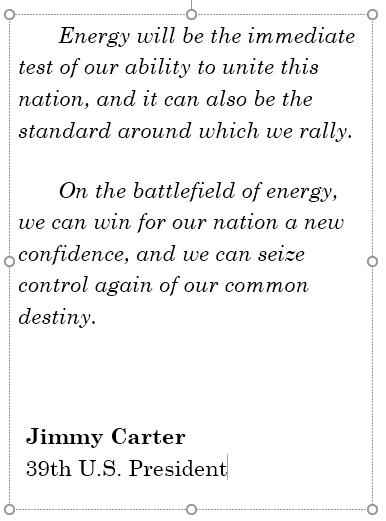
4. Si vous souhaitez un interligne plus précis, sélectionnez Options d' interligne dans le menu déroulant. La boîte de dialogue Paragraphe apparaîtra, vous permettant d'ajuster l'espacement des lignes et des paragraphes ou d'ajouter de l'espace avant ou après chaque paragraphe.
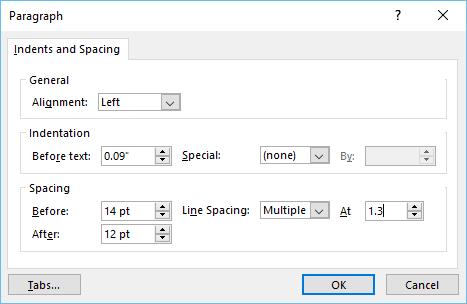
Voici tout ce que vous devez savoir sur l'alignement et l'espacement des lignes dans PowerPoint . J'espère que cette leçon PowerPoint vous sera utile.
Tutoriel vidéo pour ajuster les marges et l'interligne dans PowerPoint